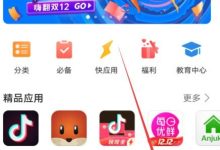答案:iPad分屏时通知不会重复显示,管理核心是通过通知样式调整、专注模式设置、应用权限管理和通知摘要功能实现免打扰。

iPad分屏时,管理通知的关键在于理解iOS/iPadOS的通知中心运作方式以及如何针对特定应用或场景进行定制,最终实现免打扰。核心方法包括调整通知样式、利用专注模式、以及针对性地管理应用通知权限。
解决方案:
iPad分屏使用时,通知管理策略主要围绕以下几个方面展开,确保既能及时获取重要信息,又能避免不必要的干扰:
-
通知样式调整: 进入“设置”>“通知”,可以针对每个应用单独设置通知样式。选择“横幅”或“锁定屏幕”通知,可以预览通知内容,避免直接显示敏感信息。同时,可以关闭“声音”选项,仅通过视觉提示接收通知,减少声音干扰。
-
专注模式个性化设置: iOS/iPadOS的“专注模式”是管理通知的强大工具。创建自定义专注模式,例如“工作”或“阅读”,并指定允许通知的应用和联系人。分屏工作时,激活相应的专注模式,可以屏蔽不相关的通知,保持专注。 此外,还可以设置定时自动开启专注模式,例如在特定时间段内自动进入“勿扰模式”。
-
应用通知权限精细管理: 审查每个应用的通知权限,关闭不必要应用的通知。对于需要保留通知的应用,可以调整通知类型,例如只允许显示横幅通知,并关闭“在锁定屏幕上显示”的选项。
-
利用“通知摘要”: 开启“通知摘要”功能,可以将不紧急的通知集中在特定时间段内推送,避免即时通知的干扰。进入“设置”>“通知”>“通知摘要”,设置摘要推送的时间和包含的应用。
-
快捷操作: 在分屏界面,从屏幕顶部向下滑动,可以快速访问通知中心。长按通知可以展开查看详细内容,并进行快速操作,例如回复消息或删除通知。
iPad分屏后,通知会同时显示在两个应用的界面上吗?
iPad分屏后,通知的显示方式与未分屏时基本一致。通知会以横幅、锁定屏幕通知或通知中心消息的形式出现,但不会同时在两个分屏应用的界面上重复显示。
如果启用了“专注模式”,只有允许的应用和联系人才能发送通知。未允许的应用的通知会被静音,并在通知中心中显示。
专注模式开启时,未允许的应用的通知会暂时静音,但不会丢失。关闭专注模式后,所有通知都会恢复正常显示。
iPad分屏时如何快速关闭所有通知?
快速关闭所有通知,最直接的方式是启用“勿扰模式”。
-
通过控制中心: 从屏幕右上角向下滑动(或从底部向上滑动,取决于iPad型号)打开控制中心。点击“月亮”图标即可开启或关闭“勿扰模式”。
-
通过设置: 进入“设置”>“专注模式”>“勿扰模式”,手动开启或关闭。
开启“勿扰模式”后,所有通知都会被静音,并在锁定屏幕上显示。
如何设置特定应用在分屏时不显示通知?
设置特定应用在分屏时不显示通知,需要进入“设置”>“通知”,找到目标应用,并进行如下调整:
-
关闭“允许通知”: 这是最彻底的方式,关闭后该应用的所有通知都不会显示。
-
调整通知样式: 如果不想完全关闭通知,可以调整通知样式。例如,选择“无”作为横幅样式,并关闭“在锁定屏幕上显示”和“在通知中心显示”的选项。这样,该应用仍然可以发送通知,但不会以任何形式显示在屏幕上,只会在应用图标上显示一个数字角标。
-
关闭声音: 关闭“声音”选项,可以避免该应用发出声音通知,减少干扰。
如何利用专注模式更高效地管理分屏时的通知?
专注模式是分屏通知管理的核心。
-
创建自定义专注模式: 进入“设置”>“专注模式”,点击“+”号创建新的专注模式。为该模式命名(例如“分屏工作”),并选择一个图标。
-
配置允许的通知: 在自定义专注模式中,选择“允许的通知”。可以指定允许通知的联系人和应用。例如,如果分屏工作时只需要接收来自邮件和协作工具的通知,可以只允许这些应用发送通知。
-
设置专注模式的时间: 可以设置专注模式的自动开启时间。例如,每天上午9点到下午5点自动进入“分屏工作”专注模式。
-
专注模式过滤条件: 针对不同专注模式,可以设置不同的过滤条件。例如,在“分屏工作”专注模式下,可以设置只显示与工作相关的邮件帐户的通知。
-
共享专注模式状态: 开启“跨设备共享”选项,可以在所有Apple设备上同步专注模式状态。例如,在iPad上开启“分屏工作”专注模式后,iPhone和Mac也会自动进入该模式。
这些方法结合使用,可以有效地管理iPad分屏时的通知,提高工作效率,减少干扰。

 路由网
路由网